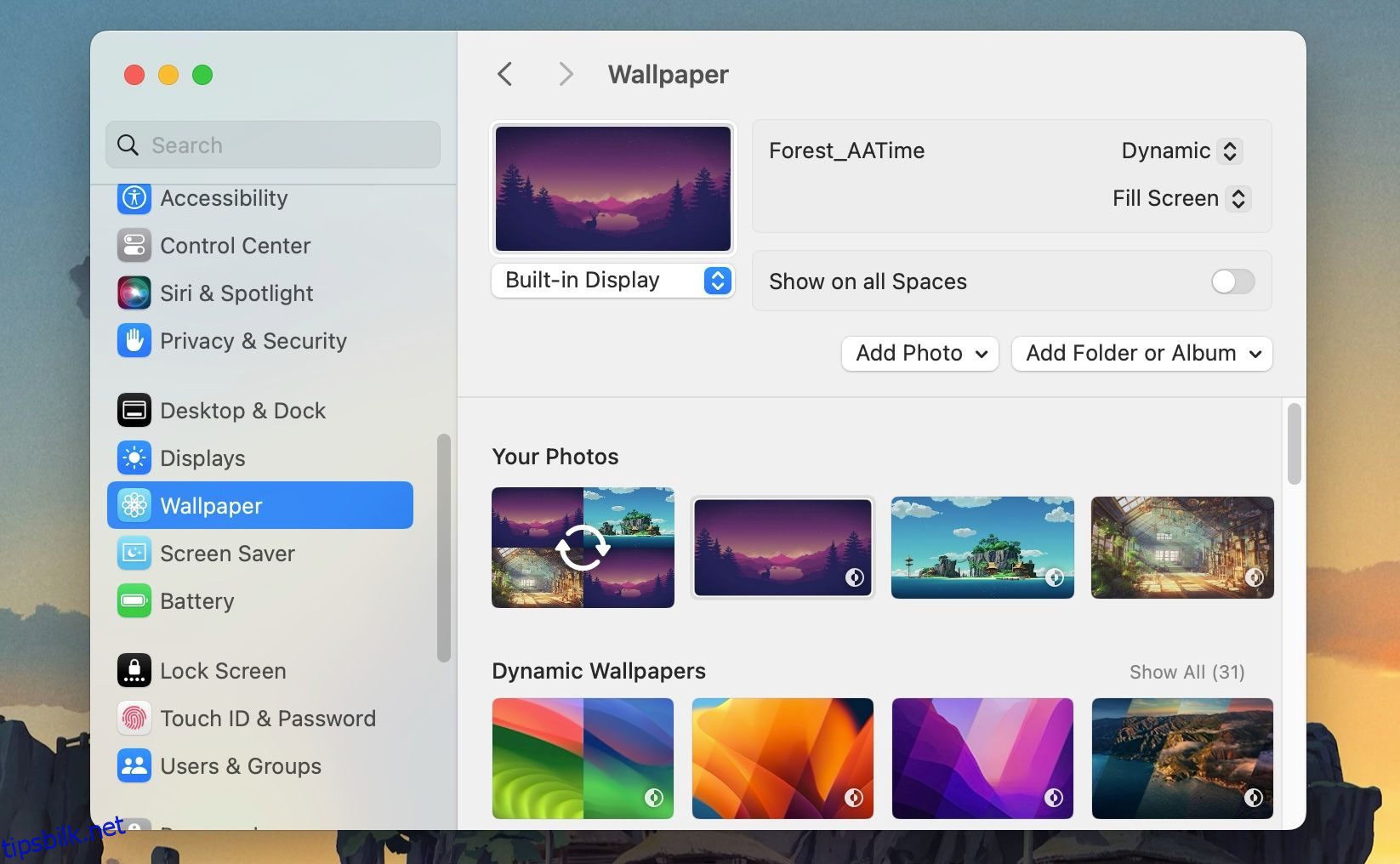En perfekt funksjonell Mac kan vise merkelig oppførsel under eller etter en programvareoppdatering. Så ikke bekymre deg hvis du har problemer med macOS Sonoma. Les i stedet mens vi viser vanlige problemer med macOS Sonoma og hjelper deg med å fikse dem.
Innholdsfortegnelse
1. macOS Sonoma laster ikke ned eller oppdateres
For noen kan problemene starte før du installerer macOS Sonoma. Hvis du finner ut at du ikke kan oppdatere til macOS Sonoma av en eller annen grunn, kan det skyldes ulike faktorer som:
- Dårlig internettforbindelse
- Problemer med Apples nedlastingsservere
- Mangel på lagringsplass
- Maskinvare som ikke støttes
På den lyse siden kan du gå gjennom rettelsene våre når Mac-en din ikke oppdateres for mer informasjon.
2. macOS Sonoma endret automatisk bakgrunnen
Apple legger vanligvis til nye bakgrunnsbilder og skjermsparere med hver store macOS-utgivelse. Imidlertid hadde macOS Sonoma en ganske kraftig endring av bakgrunnsbilder, som erstattet låseskjermen med et videobakgrunn av de bølgende åsene i Sonoma-horisonten på alle skrivebordene.
Selv om det ikke nødvendigvis er en dårlig ting, endret Apple også hvordan du kan erstatte bakgrunnsbilder i macOS Sonoma, noe som gjør dette til et irriterende problem å fikse. Slik endrer du bakgrunnen tilbake:
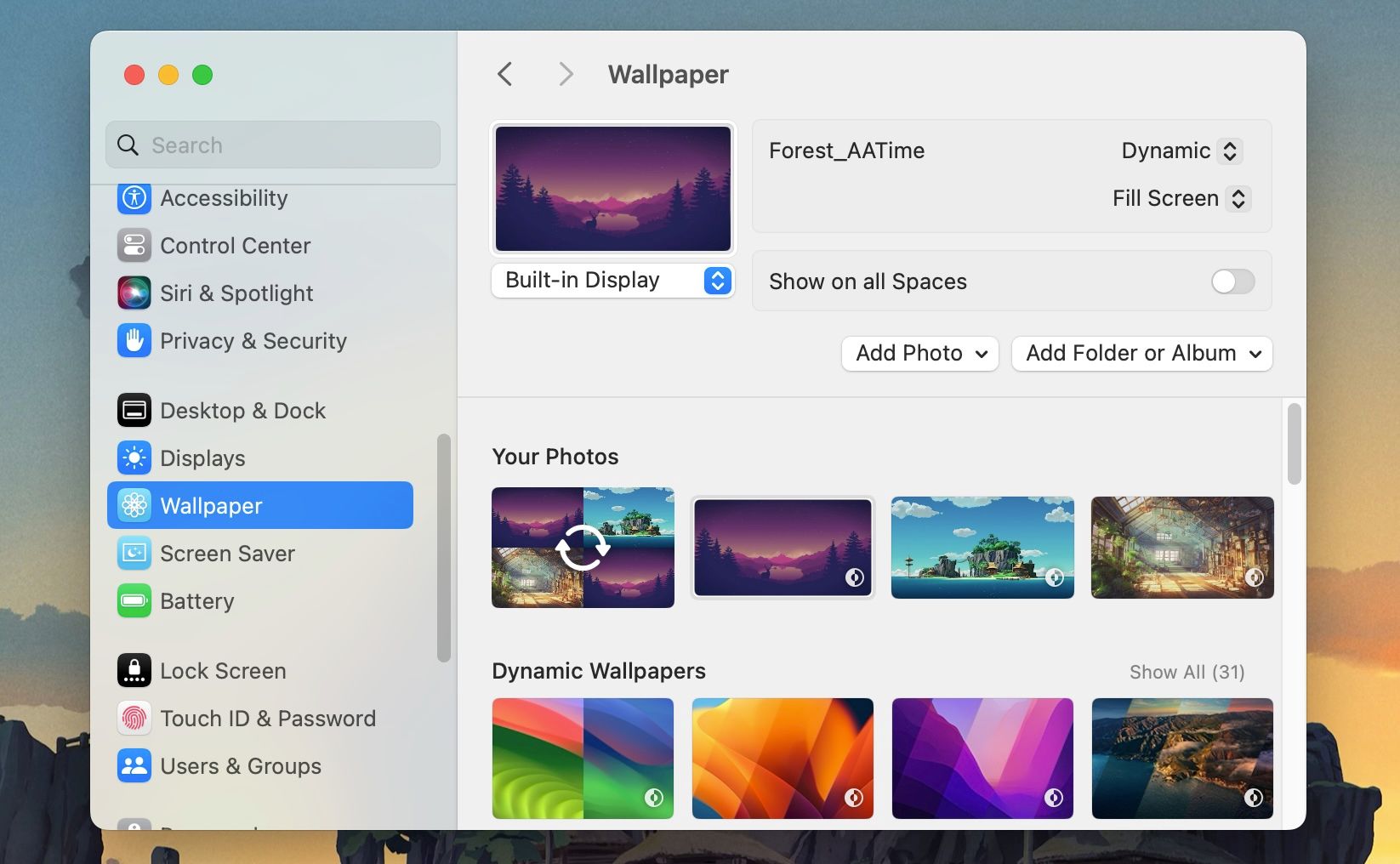
3. Problemer med Wi-Fi og Bluetooth-tilkobling
Du kan også oppleve tilkoblingsproblemer etter oppdateringen. Det kan for eksempel hende at Mac-en din ikke kobler til Wi-Fi-nettverkene du har lagret eller ikke kobles til de kjente Bluetooth-enhetene dine.
I dette tilfellet er en omstart av Mac-en din på sin plass. Hvis det ikke fungerer, kan du glemme Wi-Fi SSID-ene og Bluetooth-enhetene og prøve å koble dem til på nytt. Du finner en omfattende liste over Wi-Fi-handlinger i veiledningen vår om hva du skal gjøre når Mac-en din ikke kobler til Wi-Fi.
Når det gjelder Bluetooth, er dette hva du bør gjøre:
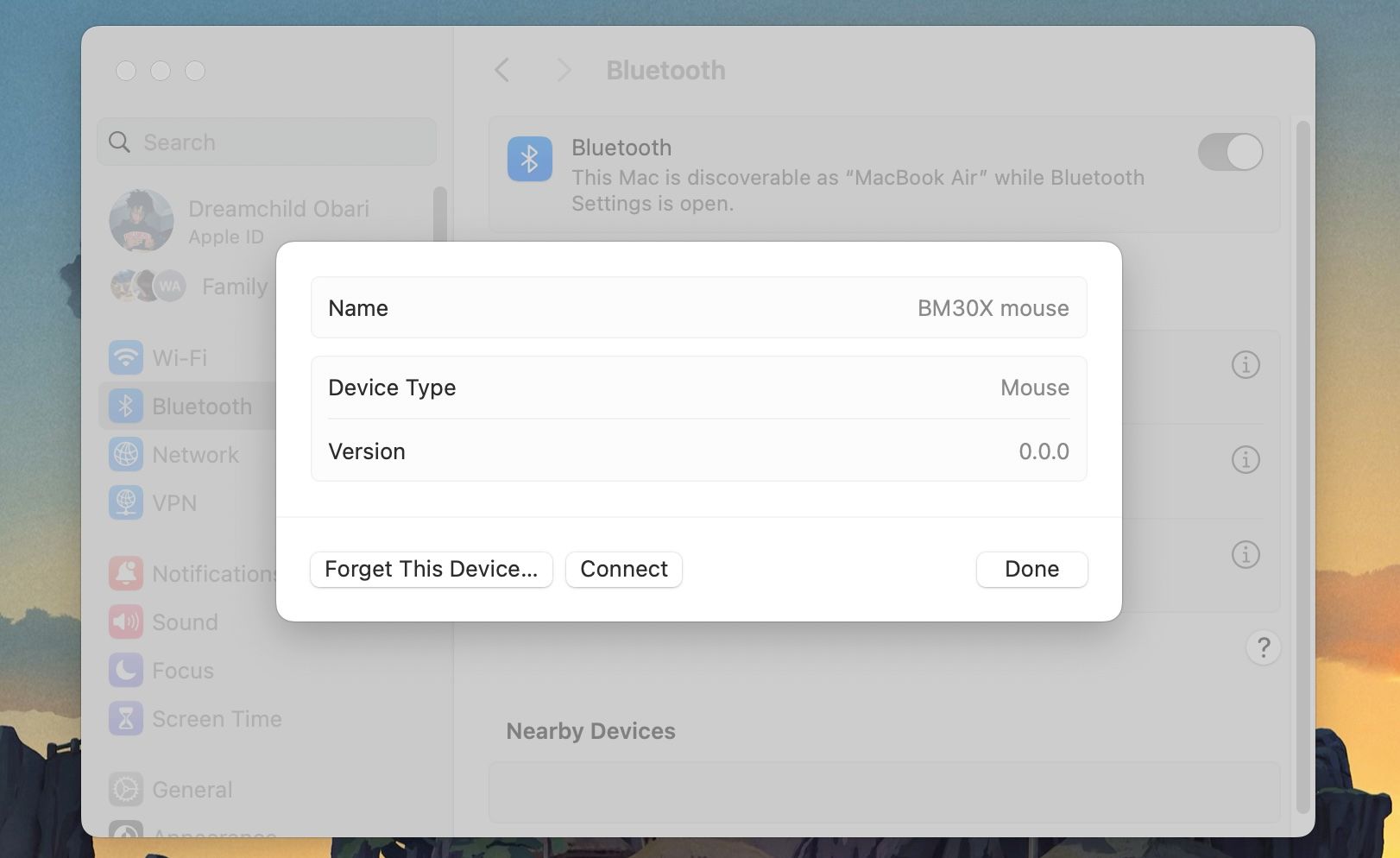
4. Frysing og hengende problemer
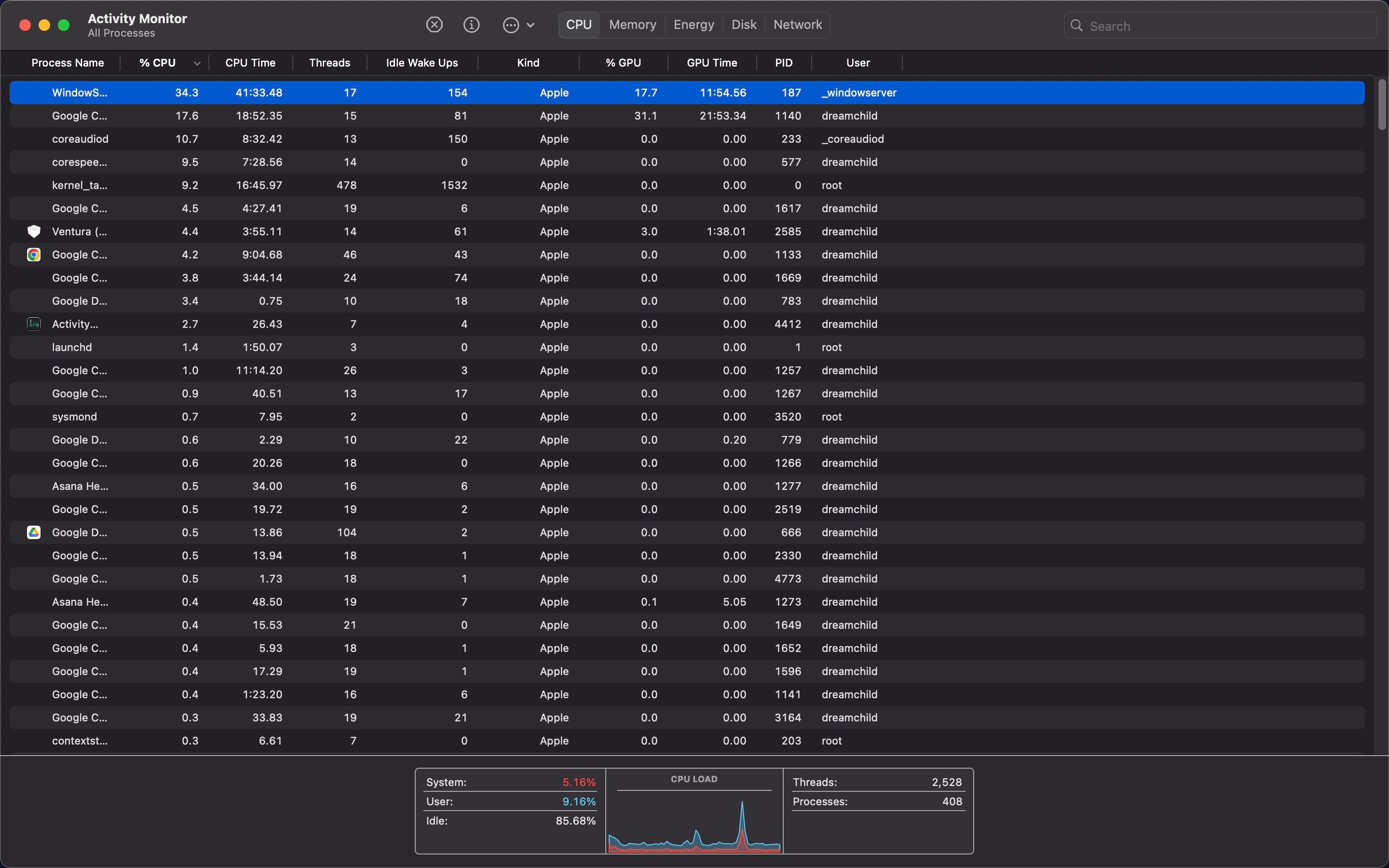
Flere brukere på Reddit-tråder har rapportert uvanlig etterslep og frysing etter å ha oppdatert Mac-ene til macOS Sonoma. Hovedårsaken til dette problemet er en stresset CPU eller GPU.
Vi kan ikke si sikkert hvorfor det skjer i macOS Sonoma, men her er hva du kan gjøre for å redusere CPU-belastningen:
- Koble fra eksterne skjermer på Mac-en.
- Åpne Activity Monitor på Mac-en, klikk på CPU og Stopp oppgaver som bruker for mange ressurser.
- Vurder å rydde litt lagringsplass på Mac-en.
- Noen brukere har rapportert at redusert åpenhet i tilgjengelighetsinnstillinger hjalp dem. Du finner bryteren Reduser gjennomsiktighet i Systeminnstillinger > Tilgjengelighet > Skjerm.
5. Apper som krasjer oftere enn normalt
Noen ganger kan apper, spesielt tredjeparts, oppføre seg unormalt og av og til krasje etter oppdatering til macOS Sonoma. Mange brukere har rapportert slike problemer med den innebygde Safari-appen på Reddit.
Det første du bør gjøre er å starte Mac-en på nytt, og hvis problemet vedvarer, sjekk om du bruker en eldre versjon av macOS Sonoma. Hvis en bestemt app ser ut til å gi deg problemer, bør du vurdere å oppdatere Mac-appene dine. Det kan være en oppdatering som optimerer den for nyansene til en nyere OS-versjon.
Og hvis du fortsatt merker at appene på Mac-en krasjer, kan du prøve å slette og installere dem på nytt for å se om det løser problemet.
6. Unormal batteritømming
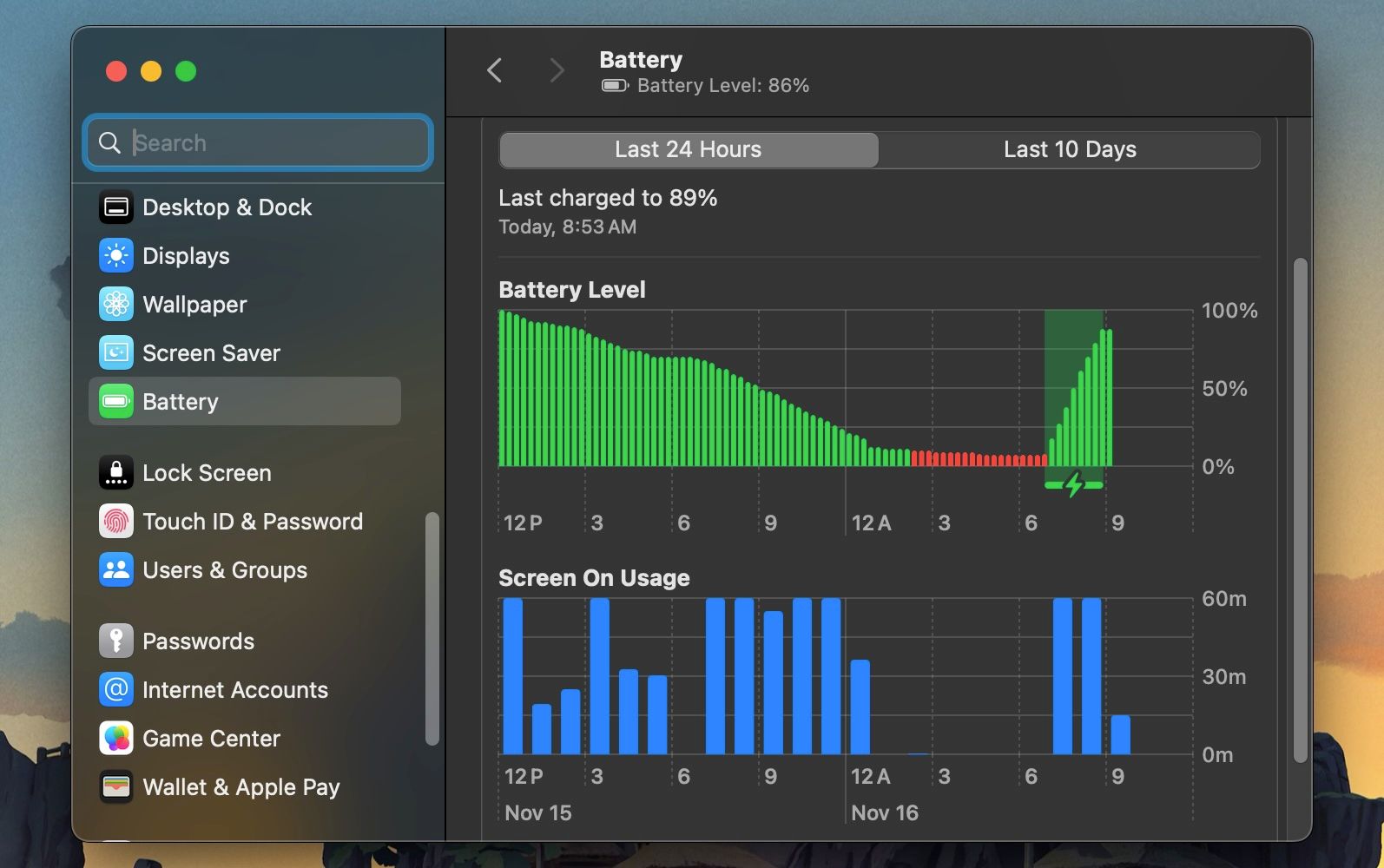
Som en utvidelse av GPU- eller CPU-belastning, kan du også legge merke til at Mac-batteriet tømmes mye raskere enn før.
Hvis du ikke har deaktivert videobakgrunnsbilder som vi foreslo tidligere, er det også en løsning på dette problemet. Deretter bør du starte Mac-en på nytt og observere den for å se om det er en forbedring i batterilevetiden. Hvis problemet vedvarer, må du kanskje se på Mac-oppstartsappene og fjerne programmer du tror er unødvendige.
Og sjekk selvfølgelig om en ny versjon av macOS Sonoma har løst dette problemet.
Det er mer sannsynlig at du støter på optimaliseringsproblemer som disse hvis Mac-en din kjører en betaversjon av macOS Sonoma. Vi fraråder å bruke betaprogramvare på din primære arbeidsdatamaskin.
7. Overoppheting og høye vifter
En ekstra effekt av en overarbeidet Mac er varmebehandlingen. Du har kanskje lagt merke til hvor høylytte viftene dine har blitt og hvor mye varme som kommer fra chassiset.
Dette problemet er imidlertid ikke unikt for macOS Sonoma. Rett etter at du har oppdatert OS, trenger Mac-en din tid (og energi) for å indeksere og organisere filene dine for bedre søk. Det beste du kan gjøre er å la det være og sette Mac-en i dvale mens den indekseres.
Hvis overopphetingen vedvarer etter indekseringsstadiet, bør du se vår liste over årsaker til at Mac-viften din er høy og fjerne dem én etter én. Prosessorintensive apper og høye omgivelsestemperaturer er bare et par faktorer som påvirker hvor raskt Mac-viften snurrer.
Det er ingen tvil om at macOS Sonoma føles litt mindre polert enn de siste iterasjonene Apple har gitt oss. Men å kjenne Apple, er det bare et spørsmål om noen få oppdateringer for å løse de mange problemene de lojale brukerne har rapportert.
Hvis du rett og slett ikke liker macOS Sonoma, kan du gå tilbake til macOS Ventura og vente på at Apple skal stryke ut feilene med punktoppdateringer i løpet av noen måneder. Husk at det ikke er en god idé å installere den nyeste programvaren så snart den er tilgjengelig hvis du vil unngå problemer.